સામગ્રીઓનું કોષ્ટક
જ્યારે પણ તમે એક્સેલ વર્કશીટ પર કામ કરો છો, ત્યારે તમે બે અથવા વધુ કોષો વચ્ચેનો સંબંધ શોધી શકો છો. ધારો કે તમે અન્ય કોષો સાથે માપદંડ મેળ કરવા માંગો છો. આ કિસ્સામાં, તમે MATCH ફંક્શનનો ઉપયોગ કરી શકો છો. મૂળભૂત રીતે, તે ઝડપથી અને સરળતાથી વિવિધ લુકઅપ્સ કરે છે, મૂલ્યો માટે શોધ કરે છે અને સંખ્યામાં લુકઅપ મૂલ્યની સંબંધિત સ્થિતિ પરત કરે છે. જો તમે MATCH ફંક્શનનો ઉપયોગ કેવી રીતે કરવો તે જાણવા માંગતા હો, તો અમે વાસ્તવિક જીવનના ઉદાહરણો આપવા માટે અહીં છીએ. આ લેખમાં, અમે તમને Excel માં MATCH ફંક્શનનો ઉપયોગ કરવા માટેના વિવિધ માપદંડોના આધારે સાત ઉદાહરણો બતાવવા જઈ રહ્યા છીએ. તો, ચાલો શરૂઆત કરીએ.

પ્રેક્ટિસ વર્કબુક ડાઉનલોડ કરો
નીચેની પ્રેક્ટિસ વર્કબુક ડાઉનલોડ કરો. તે તમને વિષયને વધુ સ્પષ્ટ રીતે સમજવામાં મદદ કરશે.
MATCH Function.xlsx
મેચ ફંક્શનનો પરિચય
The એક્સેલમાં MATCH ફંક્શનનો ઉપયોગ પંક્તિ, કૉલમ અથવા કોષ્ટકમાં લુકઅપ મૂલ્યની સ્થિતિ શોધવા માટે થાય છે અને ચોક્કસ ક્રમમાં ઉલ્લેખિત મૂલ્ય સાથે મેળ ખાતી એરેમાં આઇટમની સંબંધિત સ્થિતિ પરત કરે છે.

- સિન્ટેક્સ:
=MATCH(lookup_value,lookup_array,[match_type])
- દલીલોની સમજૂતી:
| દલીલ | જરૂરી/વૈકલ્પિક | સમજૂતી |
|---|---|---|
| lookup_value | જરૂરી | આમાં મેળ ખાતી કિંમતએરે |
| lookup_array | આવશ્યક | કોષોની શ્રેણી અથવા એરે સંદર્ભ ક્યાં શોધવો મૂલ્ય |
| match_type | વૈકલ્પિક | એક્સેલ લુકઅપ_વેલ્યુને માંના મૂલ્યો સાથે કેવી રીતે મેળ ખાય છે તેનો ઉલ્લેખ કરે છે lookup_array . અહીં, 1 = ચોક્કસ અથવા પછીનું સૌથી નાનું, 0 = ચોક્કસ મેળ અને -1 = ચોક્કસ અથવા પછીનું સૌથી મોટું |
વળતર મૂલ્ય:
લુકઅપ મૂલ્યની સંબંધિત સ્થિતિ પરત કરે છે.
ઉપલબ્ધ સંસ્કરણ:
એક્સેલમાંથી કાર્યક્ષમ 2003.
6 Excel માં MATCH ફંક્શનનો ઉપયોગ કરવાના ઉદાહરણો
MATCH ફંક્શનને સારી રીતે જાણવા માટે, અમે ડેટાસેટ જોડ્યો છે જ્યાં અમે અમુક “ ઉત્પાદનો ” સાથે ' કિંમત ” અને ' સીરીયલ નંબર્સ ” . હવે, અમે અમારા શોધ મૂલ્ય માટે ચોક્કસ અથવા અંદાજિત મેળ શોધીએ છીએ.

ઉલ્લેખ ન કરવા માટે, અમે “ Microsoft નો ઉપયોગ કર્યો છે. 365 ” સંસ્કરણ. તમે તમારી અનુકૂળતા મુજબ કોઈપણ અન્ય સંસ્કરણનો ઉપયોગ કરી શકો છો.
1. મૂલ્યની સ્થિતિ શોધવી
મેચ કાર્યના વર્ણન પરથી, તમે સમજી ગયા છો કે આ કાર્ય તમને એરેમાંથી આપેલ લુકઅપ મૂલ્ય શોધવામાં મદદ કરશે. ચાલો ઉદાહરણો જોઈએ.
1.1 ચોક્કસ મેળ
મેચ ફંક્શન તમારા લુકઅપ_વેલ્યુ માટે ચોક્કસ સમાન મેળ શોધી શકે છે. ચોક્કસ સમાન મેચ માટે, ફક્ત ની કિંમત પસંદ કરો મેચિંગ_માપદંડ દલીલ 0 તરીકે.
📌 પગલાં:
- સૌ પ્રથમ, નીચે આપેલ ફોર્મ્યુલા દાખલ કરવા માટે સેલ C12 પર જાઓ.
અમે સેલ સંદર્ભ; lookup_value નો ઉપયોગ કર્યો છે D11 , અને lookup_array હતી C5:C9 . અમે ચોક્કસ સમાન મેચ માટે મેચિંગ_માપદંડ ને 0 પર પણ સેટ કરીએ છીએ. MATCH ફંક્શન સેલ D11 માં તમારા મૂલ્યની સ્થિતિ પરત કરે છે.

1.2 અંદાજિત મેચ
અમે અંદાજિત મેળના આધારે તેને શોધી શકે છે. મોટા ભાગના કિસ્સાઓમાં, સંખ્યાઓ માટે અંદાજિત મેચનો ઉપયોગ થાય છે. તેથી વસ્તુઓને સરળ રાખવા માટે, અમે નંબરોને અમારા લુકઅપ_વેલ્યુ તરીકે સેટ કરીશું. બહેતર વિઝ્યુલાઇઝેશન માટે પગલાંઓ જુઓ.
📌 પગલાં:
- શરૂઆતમાં, નીચેનું સૂત્ર કોષમાં દાખલ કરો D12 .
અહીં, D5:D9 કોષ શ્રેણી અહીં l okup_array છે. અંદાજિત અમારું અંતિમ લક્ષ્ય હોવાથી, અમે અમારા match_type ફીલ્ડમાં 1 પસંદ કર્યું છે. 1 lookup_value નું સૌથી નજીકનું નાનું મૂલ્ય પરત કરે છે. અહીં, 300 એ 335 ની સૌથી નજીકનું મૂલ્ય છે. અને અમારા ફોર્મ્યુલાએ 3 ની સ્થિતિ પરત કરી.
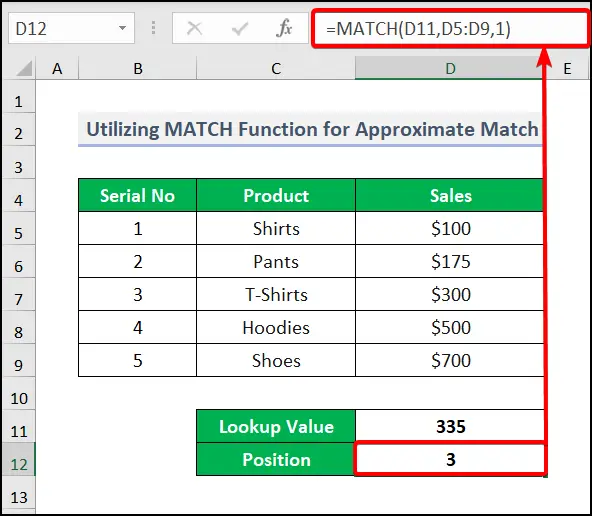
1.3 ચોક્કસ ટેક્સ્ટ મેચ
MATCH ફંક્શન આ કરી શકે છે ટેક્સ્ટને તેના લુકઅપ મૂલ્ય તરીકે પણ લો. અમે તે કહેવાનો પ્રયાસ કરી રહ્યા છીએ, જો તમેસેલ સંદર્ભને જાણ્યા વિના તમારા ડેટાસેટમાં ચોક્કસ ટેક્સ્ટનું મૂલ્ય અથવા સ્થાન શોધવા માંગો છો, તો પછી તમે lookup_value માં સેલ સંદર્ભને બદલે ટેક્સ્ટ મૂકી શકો છો. કૃપા કરીને અમે અહીં વર્ણવેલ ફોર્મ્યુલા પર જાઓ.
📌 પગલાં:
- કોષમાં અમે દાખલ કરેલ ફોર્મ્યુલા D12 છે-
The MATCH(“Pants”, C5 :C9,0) સિન્ટેક્સ lookup_value " Pants " લે છે અને lookup_array માં શોધે છે C5:C9 .
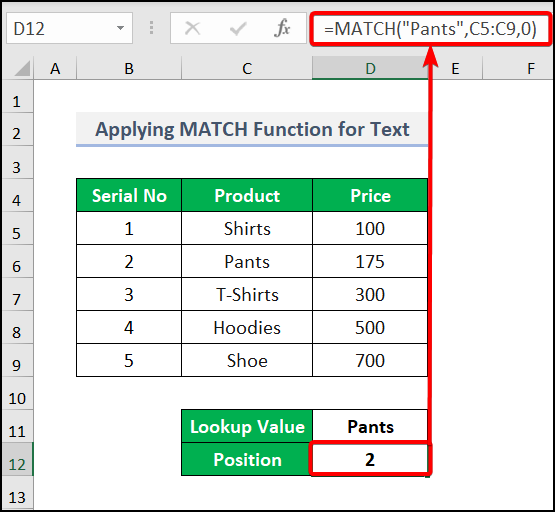
1.4 વાઇલ્ડકાર્ડ મેચ
તમે આંશિક ટેક્સ્ટને મેચ કરી શકો છો અને શોધી શકો છો ડેટાસેટમાં સ્થિતિ. ઉદાહરણ તરીકે, તમે “ પેન્ટ “ ઉત્પાદન માટે સ્થિતિ શોધવા માંગો છો. અમારા ફોર્મ્યુલામાં, અમે ટેક્સ્ટની સ્થિતિ શોધવા માટે સંપૂર્ણ ફોર્મને બદલે વાઇલ્ડકાર્ડ ” Pa* ” નો ઉપયોગ કર્યો છે. વાઇલ્ડકાર્ડ પદ્ધતિ ખૂબ સરસ છે, બરાબર ને? તે કરવા માટે પ્રક્રિયા અનુસરો.
📌 પગલાં:
- સૌપ્રથમ, સેલ C12<માં નીચેનું સૂત્ર દાખલ કરો 2>.
અહીં, <1 લુકઅપ_એરે માં 0 તરીકે મેચિંગ_માપદંડ તરીકે 0 દાખલ કરીએ ત્યારે>MATCH ફંક્શન ચોક્કસ મેળ શોધે છે. B5:B9 ટેક્સ્ટ માટે Pa* તરીકે lookup_value . પછી INDEX ફંક્શન MATCH ના શોધ પરિણામ માટે મૂલ્ય પરત કરે છે.કાર્ય અહીં, INDEX ફંક્શન પહેલા MATCH ફંક્શનનું પરિણામ લે છે અને પછી C5:C9 એરે અને Pa*<વચ્ચેનો સંબંધ શોધે છે. 2> ટેક્સ્ટ.

2. અન્ય મૂલ્યને અનુરૂપ મૂલ્ય શોધવું
અમે અન્ય મૂલ્યને અનુરૂપ મૂલ્ય શોધી શકીએ છીએ. આપણે MATCH ફંક્શનની સાથે INDEX નામનું બીજું ફંક્શન વાપરવાની જરૂર છે. INDEX ફંક્શન શ્રેણી અથવા એરેમાં આપેલ સ્થાન પર મૂલ્ય પરત કરે છે. પછી MATCH ફંક્શન મેચ માટે તપાસ કરે છે. ચાલો ફોર્મ્યુલામાં જઈએ.
📌 પગલાં:
- પ્રથમ, સેલ C12 માં ફોર્મ્યુલા દાખલ કરો .
The B5:B9 એરે છે જ્યાં આપણે મૂલ્ય શોધવાની જરૂર છે. MATCH ફંક્શનનો ઉપયોગ કરીને, અમે row_number સેટ કર્યું છે. તમે જોયું છે કે કેવી રીતે મેચ પોઝિશન પ્રદાન કરે છે. મેચ ભાગ અહીં 2 પર આપવામાં આવ્યો છે. પછી, એરે B5:B9 માંથી, INDEX ફંક્શને પંક્તિ 2 ની સ્થિતિનું મૂલ્ય પરત કર્યું.

3. એરે ફોર્મ્યુલામાં MATCH ફંક્શન લાગુ કરવું
આપણે એરે ફોર્મ્યુલામાં MATCH ફંક્શનનો ઉપયોગ કરી શકીએ છીએ. પરિણામ પ્રદર્શિત કરવા માટે અમને INDEX ફંક્શનની પણ જરૂર છે.
📌 પગલાં:
- મુખ્યત્વે, જાઓ સેલ C14 અને ફોર્મ્યુલા લખો.
ફોર્મ્યુલા સમજૂતી:
અહીં અમે MATCH માં 1 નો lookup_value તરીકે ઉપયોગ કર્યો છે. અને lookup_array ને તેમના સંબંધિત કૉલમમાં બે માપદંડો તપાસવાના પરિણામોનો ગુણાકાર કરીને જોડવામાં આવ્યો હતો. તમને આશ્ચર્ય થશે કે અમે શા માટે 1 નો ઉપયોગ lookup_value તરીકે કર્યો છે; ચાલો તમને સમજવામાં મદદ કરીએ.
( C12=B5:B10 ) અને ( C13=C5:C10 ) TRUE ની એરે પ્રદાન કરે છે. અથવા FALSE . એરેનો ગુણાકાર કરવાથી, TRUE અને FALSE ની બીજી એરે રચાય છે. TRUE ને 1 તરીકે રજૂ કરી શકાય છે. તેથી અમે એરેની અંદર TRUE મૂલ્ય શોધી રહ્યા છીએ.
તમે જોઈ શકો છો કે અમારું સૂત્ર પ્રદાન કરેલું છે. મૂલ્ય જે અમે શોધી રહ્યા હતા. પછી તેને ચલાવવા માટે ENTER દબાવો. તે એક એરે ફોર્મ્યુલા હોવાથી, તમારે CTRL + SHIFT + ENTER જો તમે Microsoft 365 સબ્સ્ક્રાઇબર ન હોવ તો દબાવવાની જરૂર છે.

4. કેસ-સેન્સિટિવ મેચ ફોર્મ્યુલાનો ઉપયોગ કરીને
કેટલાક કેસ-સંવેદનશીલ ટેક્સ્ટ માટે, તમારે ચોક્કસ ફંક્શન નો ઉપયોગ કરવાની જરૂર છે અને પછી માપદંડ સાથે મેળ કરવા માટે MATCH ફંક્શન. અહીં વપરાયેલ ફોર્મ્યુલાનું માળખું અન્ય MATCH ફંક્શન ફોર્મ્યુલા કરતાં થોડું અલગ છે. ચાલો આપણે અહીં ઉમેરેલ ઉદાહરણ જોઈએ.
📌 પગલાં:
- આપણે સેલ <1 માં નીચેનું સૂત્ર દાખલ કરવાની જરૂર છે>D12 પ્રથમ.
અહીં, EXACT(C5:C9, D11) વાક્યરચના <1 માટે ચોક્કસ સમાન મેળ આપે છે>lookup_array C5:C9 , અને તાર્કિક દલીલ TRUE ExACT ફંક્શનમાંથી વર્તમાન મૂલ્યનું પ્રતિનિધિત્વ કરે છે.

પરંતુ જ્યારે તમે lookup_value માં નાના અક્ષરનો ઉપયોગ કરો છો ત્યારે તે #N/A પરત કરે છે. . તેથી આપણે કહી શકીએ કે આ સૂત્ર સચોટ રીતે કામ કરે છે. નીચેની ઈમેજ જુઓ.

5. ISNA અને MATCH ફંક્શનનો ઉપયોગ કરીને બે કૉલમની સરખામણી
અમે એક ડેટાસેટ લીધો છે જે અમે યાદીમાં મૂક્યો છે, અને હવે અમે 2જી યાદીને 1લી યાદી સાથે સરખાવવા માંગીએ છીએ અને તે મૂલ્યો દર્શાવવા માંગીએ છીએ જે પ્રથમ યાદીમાં દેખાતા નથી. ડેટાસેટ જુઓ જ્યાં આપણે ISNA અને MATCH ફંક્શનનો ઉપયોગ કરીને બે કૉલમ્સની સરખામણી કરવા માગીએ છીએ. તાર્કિક પરિણામને ટેક્સ્ટ ફોર્મેટમાં દર્શાવવા માટે અમે IF ફંક્શન નો પણ ઉપયોગ કરીએ છીએ.

📌 પગલાં:
- D5 સેલમાં નીચેનું સૂત્ર દાખલ કરો.
અહીં, Excel માં MATCH ફંક્શન TRUE પરત કરે છે. સમાન મેચ માટે અને મેચ ન થતા માપદંડ માટે FALSE . પછી ISNA ફંક્શન MATCH ફંક્શનમાંથી પ્રાપ્ત પરિણામોને ફ્લિપ કરે છે. છેલ્લે, IF ફંક્શન ટેક્સ્ટ તરીકે લોજિકલ આઉટપુટ આપે છે.
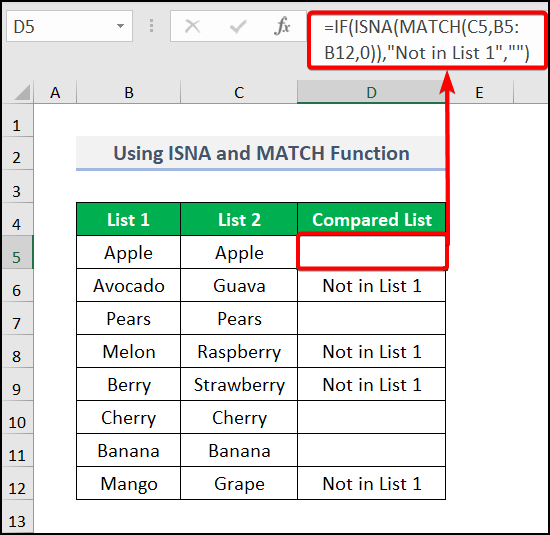
સમાન રીડિંગ્સ
- એક્સેલ HYPERLINK નો ઉપયોગ કેવી રીતે કરવોફંક્શન (8 ઉદાહરણો)
- એક્સેલમાં SORT ફંક્શનનો ઉપયોગ કરો (4 ઉદાહરણો)
- VLOOKUP નો ઉપયોગ કરીને એક્સેલમાં ડુપ્લિકેટ મૂલ્યો કેવી રીતે શોધવી
6. બે કૉલમ વચ્ચે મેચ ફંક્શન લાગુ કરવું
આ વિભાગમાં, તમે બે કૉલમ વચ્ચે મેચ કરી શકો છો. ધારો કે તમે પાછલી કૉલમ સાથે મેળ ખાતા ઉત્પાદનોની સૂચિ બનાવી છે અને અમારી નવી કૉલમમાં બરાબર મેળ ખાતી “ કિંમત ”નું મૂલ્ય લેવા માગો છો. આ કરવા માટે, આપણે INDEX અને MATCH ફંક્શનનો એકસાથે ઉપયોગ કરવાની જરૂર છે. નીચેના સૂત્રનો ઉપયોગ કરો.
📌 પગલાં:
- સૌપ્રથમ, F5 પર જાઓ અને ફોર્મ્યુલા ઇનપુટ કરો .
આ સૂત્ર કૉલમ B અને E વચ્ચેના ટેક્સ્ટની તુલના કરે છે અને મેળ ખાતી કિંમત આપે છે.
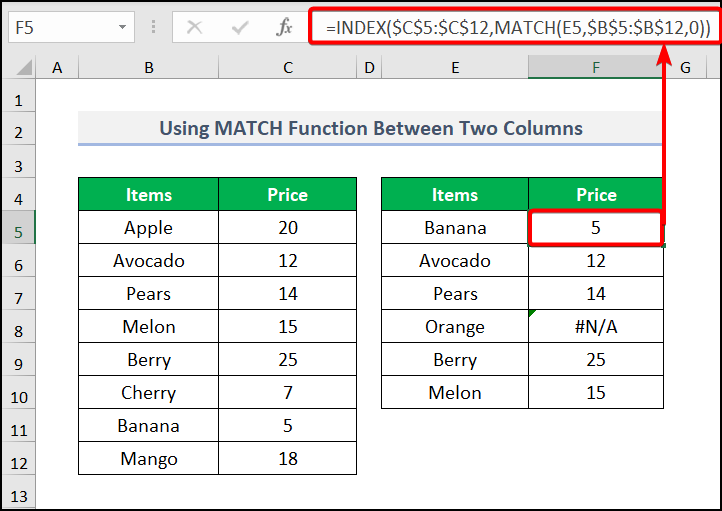
પ્રેક્ટિસ વિભાગ
અમે તમારી પ્રેક્ટિસ માટે જમણી બાજુએ દરેક શીટ પર પ્રેક્ટિસ વિભાગ પ્રદાન કર્યો છે. કૃપા કરીને તે જાતે કરો.
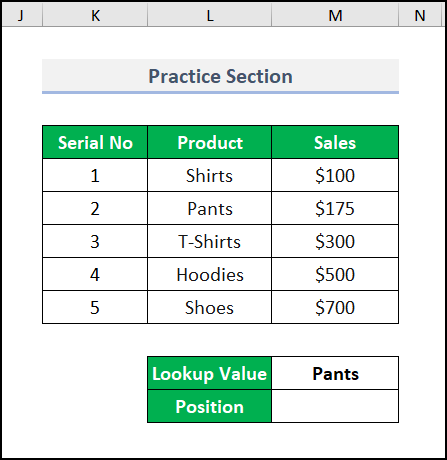
વધુ વાંચો: આંશિક ટેક્સ્ટ મેચ જોવા માટે એક્સેલનો ઉપયોગ કરવો [2 સરળ રીતો] <3
નિષ્કર્ષ
આટલું જ આજના સત્ર વિશે છે. અને Excel માં MATCH ફંક્શનનો ઉપયોગ કરવા માટેની આ કેટલીક સરળ પદ્ધતિઓ છે. જો તમારી પાસે કોઈ પ્રશ્નો અથવા સૂચનો હોય તો કૃપા કરીને અમને ટિપ્પણીઓ વિભાગમાં જણાવો. વધુ સારી રીતે સમજવા માટે, કૃપા કરીને પ્રેક્ટિસ શીટ ડાઉનલોડ કરો. અન્વેષણ કરવા માટે અમારી વેબસાઇટની મુલાકાત લો, Exceldemy , એક સ્ટોપ એક્સેલ સોલ્યુશન પ્રદાતાવિવિધ પ્રકારની એક્સેલ પદ્ધતિઓ. આ લેખ વાંચવામાં તમારી ધીરજ બદલ આભાર.

